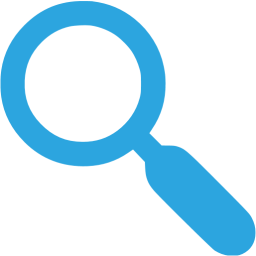画像を圧縮したい!覚えておきたい画像圧縮サイト!Tiny PNG
目次1 そもそもなんで画像を圧縮しないといけないの?2 画像容量軽量化オススメサイト Tiny PNG3 まとめ そもそもなんで画像を圧縮しないといけないの? 普段我々が使用しているWebサービスは、サーバー(主にレンタ […]
そもそもなんで画像を圧縮しないといけないの?
普段我々が使用しているWebサービスは、サーバー(主にレンタルサーバー)上にて運用されていて、そのサーバーには容量制限というのがあります。
サーバーの詳細に関しては割愛しますが、所謂レンタルルームのようなもので、月額支払う金額に応じて部屋の大きさが異なり、使用している間は荷物を入れたり出したり自由にできる空間と思っていただければと思います。
つまり、たくさんの情報(画像や動画etc.)をいっぱい載せたり画像のサイズが大きいと、容量がいっぱいになってしまい、
例えば
・ブラウザでのロードが重くなる
・提供しているWebサイトがうまく動かなかなくなる
・ブログなどを更新しているサイトの情報が消えてしまう etc.
なんてことが起こったりします。
そのため、容量を圧縮(=軽量化)をしなければならない場合があるのです。
画像容量軽量化オススメサイト Tiny PNG
Tiny PNGとは?
こちらの記事とは別に、知人に聞いて恐らく一番多く推奨されるであろうサイトになります。

一度に5MBの画像容量を20枚まで軽量化することができます。
画像容量の軽量化に成功するとパンダが喜びます。
Tiny PNG使い方
使い方はいたって簡単です。
<<ステップ1:軽量化したい画像をドラックアンドドロップ>>

画像容量の軽量化をしたい画像を点線で囲われた箇所に、ドラックアンドドロップ(画像を選択して、指定の箇所に移動)させるだけ。
そうすると、自動的に画像の軽量化が始まります。

軽量化が終わると、画像のようにパンダが喜びます。
パンダの横に書いてある「93%」というのが今回の画像の軽量化した割合になります。
基本的には、もともと容量の軽いものよりも容量の大きなものを軽量化するためのツールですのでもともと容量の軽い画像よりも大きなものの方が効果があります。
<<ステップ2:画像を保存>>

赤枠で囲われた「Download all」というボタンを押せばダウンロードされます。
<<ステップ3:完了>>
えっ!?もう終わり?と思われるかもしれませんが。
以上なんです。
とにかく使い安くて、簡単に軽量化できる。これがTiny PNGの魅力です。
まとめ
1. 画像の容量を軽量化するのは、サーバー上に多くの画像を載せたり、速度を遅くしないため。
2. 画像軽量化は、Tiny PNG で簡単にできる。
3. 有料版もあるが先ずは、無料のものから使ってみる。
軽量化サイトは、他にもたくさんありますが、先ずはTiny PNGで仕様に慣れてみてください。
簡単操作で、サクッサクッとサイトを運用しましょう!